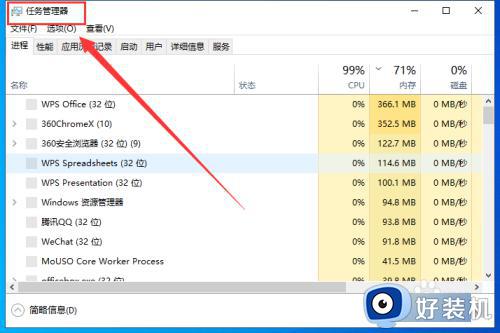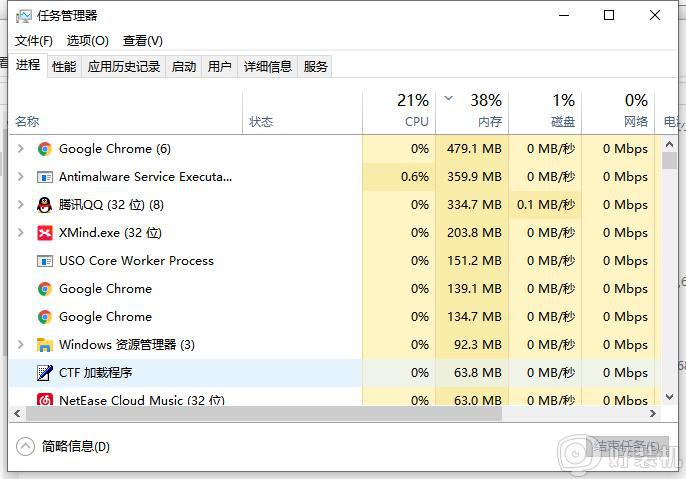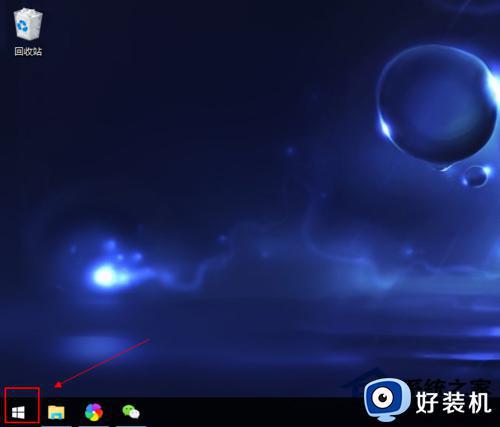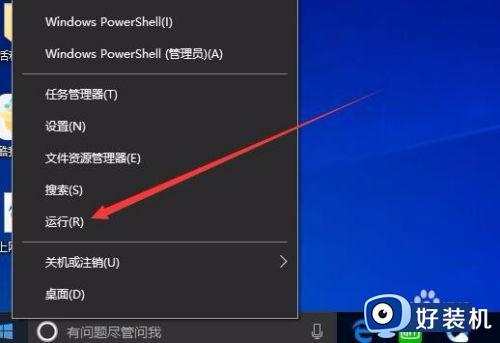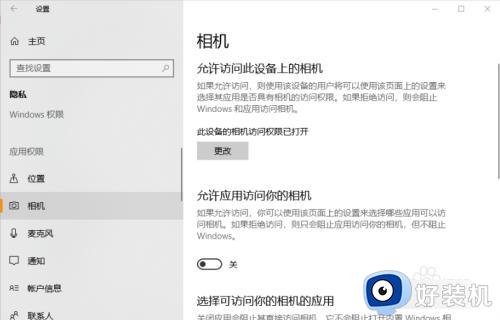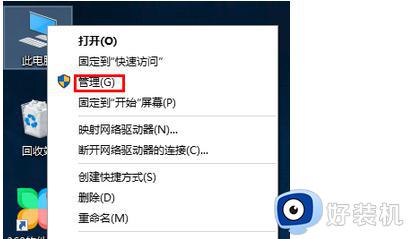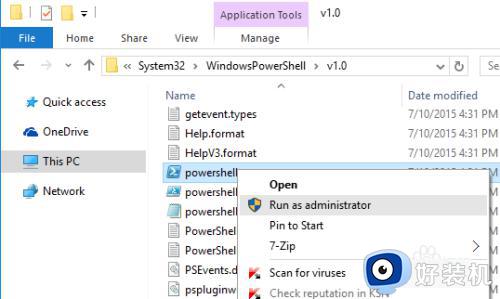win10打不开开始菜单的解决方法 win10无法打开开始菜单如何修复
我们在使用win10电脑的时候可以打开开始菜单来快速查看电脑中已安装的应用程序,还能够将一些常用应用贴在开始菜单的右侧来快速打开,但是有些用户在使用win10电脑的时候却发现无法打开开始菜单,这该怎么办呢?今天小编就教大家win10打不开开始菜单的解决方法,如果你刚好遇到这个问题,跟着小编一起来操作吧。
推荐下载:win10 32位下载
方法如下:
1、在Windows10系统桌面,右键点击桌面左下角的开始按钮,在弹出的菜单中选择“运行”菜单项。
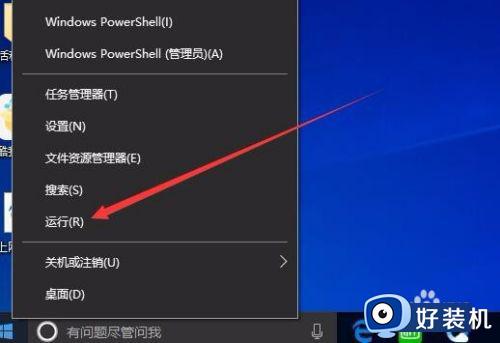
2、在打开的Windows10运行窗口中,输入命令services.msc,然后点击确定按钮运行该命令。
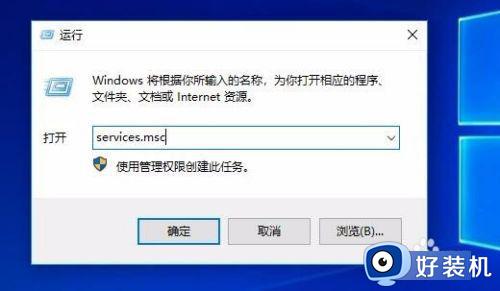
3、在打开的服务窗口中,在右侧服务列表中找到User Manager服务项。
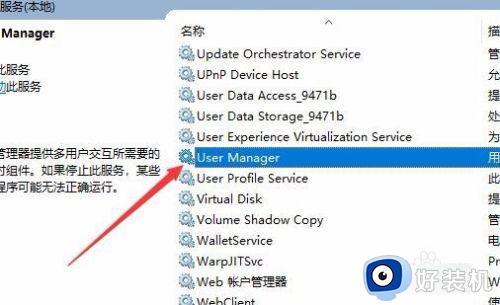
4、右键点击User Manager服务项,在弹出菜单中选择“属性”菜单项。
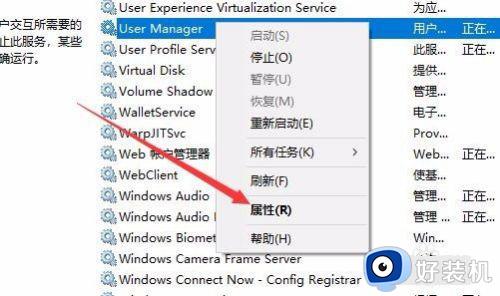
5、在打开的User Manager编辑窗口中,点击下面的“启动”按钮,启动该服务。
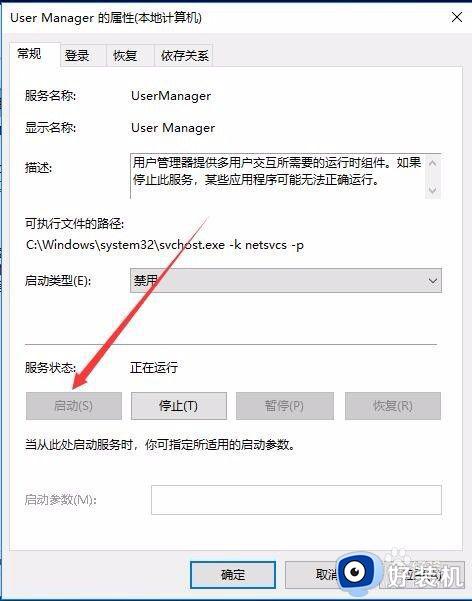
6、为了使下次自动运行该服务,我们点击“启动类型”下拉菜单,在弹出的菜单中选择“自动”菜单项,最后点击确定按钮后,重新启动计算机,就不会再出现开始菜单无法打开的情况了。
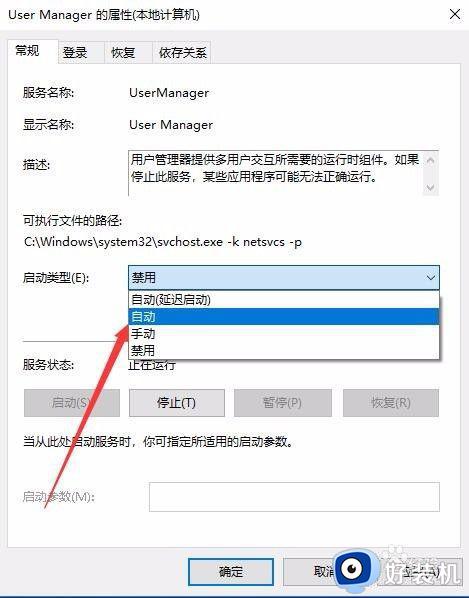
以上就是关于win10打不开开始菜单的解决方法的全部内容,还有不懂得用户就可以根据小编的方法来操作吧,希望能够帮助到大家。